苹果手机怎么用电脑更新系统,轻松掌握苹果手机系统升级方法
![]() 游客
2025-02-23 02:40
75
游客
2025-02-23 02:40
75
亲爱的果粉们,是不是又期待苹果爸爸的新系统了呢?别急,别急,今天就来手把手教你如何用电脑给苹果手机升级系统,让你的小苹果焕然一新,活力满满!
一、准备工作,不容小觑
1. 下载神器:首先,你得有个好帮手——iTunes。去苹果官网或者直接在电脑上搜索“iTunes”,下载并安装最新版本的iTunes。
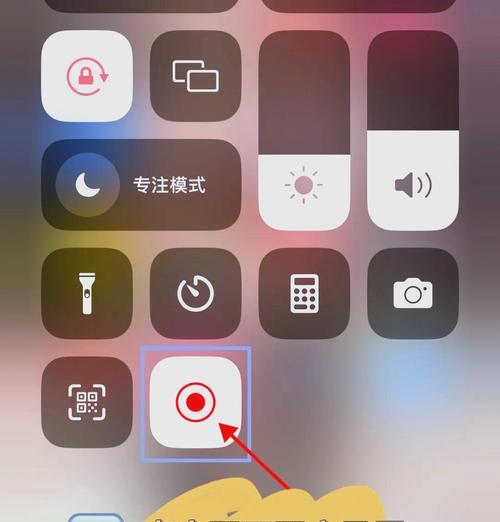
2. 数据线:一根结实的数据线,连接你的苹果手机和电脑,这是升级的桥梁哦!
3. 电量充足:升级系统前,记得给你的小苹果充个电,至少保持50%的电量,以免升级过程中电量不足,导致升级失败。
4. 备份数据:为了防止升级过程中数据丢失,建议你先备份一下手机中的重要数据,可以通过iCloud或iTunes进行备份。
二、升级步骤,轻松上手
1. 连接手机:用数据线将你的苹果手机连接到电脑上,确保连接稳定。
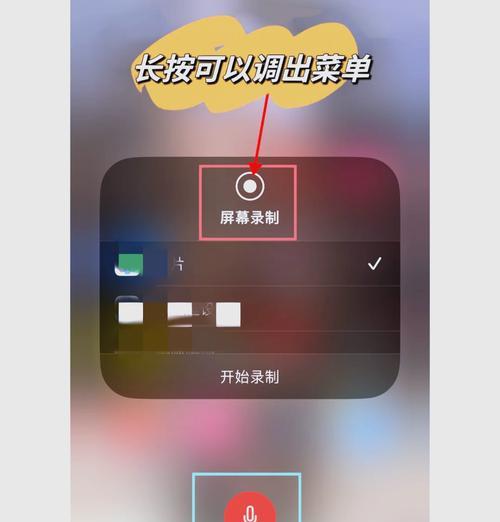
2. 打开iTunes:打开电脑上的iTunes,你会看到手机图标出现在界面左侧。
3. 检查更新:点击手机图标,进入手机管理界面,然后点击“检查更新”。iTunes会自动检测你的手机系统版本,并显示最新版本的系统信息。
4. 下载更新:如果检测到有新的系统更新,点击“下载并更新”按钮,开始下载更新文件。
5. 等待安装:下载完成后,iTunes会自动开始安装更新。这个过程可能需要一段时间,请耐心等待。
6. 重启手机:安装完成后,iTunes会提示你重启手机。按照提示操作,重启手机后,你的苹果手机就升级到最新系统啦!
三、升级小贴士,轻松应对
1. 升级前备份:为了防止升级过程中数据丢失,一定要先备份手机中的重要数据。
2. 保持电量:升级过程中,手机电量不足可能会导致升级失败,所以请确保手机电量充足。
3. 网络环境:升级过程中,请确保电脑和手机连接的网络环境稳定。
4. 耐心等待:升级过程可能需要一段时间,请耐心等待,不要随意中断。
5. 恢复数据:升级完成后,如果需要恢复备份的数据,可以通过iCloud或iTunes进行恢复。
四、常见问题,轻松解答
1. 为什么我的手机无法连接到电脑?
答:请检查数据线是否连接稳定,或者尝试更换USB端口。
2. 为什么我的手机无法检测到更新?
答:请确保你的手机系统版本不是最新版本,或者尝试重新启动电脑和手机。
3. 为什么我的手机升级失败?
答:请检查手机电量是否充足,或者尝试重新下载更新文件。
4. 为什么我的手机升级后无法正常使用?
答:请检查手机是否重启,或者尝试恢复备份的数据。
亲爱的果粉们,现在你学会了吗?用电脑升级苹果手机系统其实很简单,只要按照以上步骤操作,你的小苹果就能焕然一新,继续陪伴你度过美好的时光!加油哦!
转载请注明来自数码俱乐部,本文标题:《苹果手机怎么用电脑更新系统,轻松掌握苹果手机系统升级方法》
- 最近发表
-
- DDR4内存(DDR4内存的优势和应用领域)
- 电脑系统安装教程(详细步骤及注意事项)
- 苹果笔记本使用U盘启动教程(从零开始,让你的苹果笔记本也能使用U盘启动)
- 原版Win7系统镜像制作教程(一步步教你制作原版Win7系统镜像,告别安装盗版系统的风险)
- 电脑升级固态硬盘教程(实用教程帮你轻松升级硬盘,提升电脑性能)
- 电脑系统一键重装教程——轻松解决系统问题(一键重装,省时省力,让电脑焕然一新)
- 高仿手机(探索高仿手机的优势和挑战,为你做出明智选择)
- Win8系统一键Ghost教程(轻松快捷备份和恢复Win8系统)
- 华硕电脑光碟系统重装教程(一步步教你如何使用华硕电脑光碟重装系统)
- 电脑PE装机教程(从零开始,学会电脑PE装机,拥有专业级的电脑技能)
- 标签列表

